Mudanças entre as edições de "Configuração e Personalização do Catálogo de Imóveis - Casa em Casa b25"
| Linha 3: | Linha 3: | ||
2) Na tela de administrador clique na opção Configurar Aparência > Modelo de Página | 2) Na tela de administrador clique na opção Configurar Aparência > Modelo de Página | ||
| − | [[Arquivo:configura-casaemcasab25a.jpg]] | + | <center>[[Arquivo:configura-casaemcasab25a.jpg]]</center> |
| Linha 9: | Linha 9: | ||
| − | [[Arquivo:configura-casaemcasab25b.jpg]] | + | <center>[[Arquivo:configura-casaemcasab25b.jpg]]</center> |
| Linha 15: | Linha 15: | ||
| − | [[Arquivo:configura-casaemcasab25c.jpg]] | + | <center>[[Arquivo:configura-casaemcasab25c.jpg]]</center> |
| Linha 21: | Linha 21: | ||
| − | [[Arquivo:configura-casaemcasab25d.jpg]] | + | <center>[[Arquivo:configura-casaemcasab25d.jpg]]</center> |
6) O sistema irá carregar a página com as configurações do catálogo de imóveis. Selecione um tema que mais se aproxima da cor desejada. | 6) O sistema irá carregar a página com as configurações do catálogo de imóveis. Selecione um tema que mais se aproxima da cor desejada. | ||
| − | [[Arquivo:configura-casaemcasab25e.jpg]] | + | <center>[[Arquivo:configura-casaemcasab25e.jpg]]</center> |
| Linha 32: | Linha 32: | ||
| − | [[Arquivo:configura-casaemcasab25f.jpg]] | + | <center>[[Arquivo:configura-casaemcasab25f.jpg]]</center> |
8) Navegue entre os itens e personalize as cores de acordo com o desejado. | 8) Navegue entre os itens e personalize as cores de acordo com o desejado. | ||
| − | [[Arquivo:configura-casaemcasab25g.jpg]] | + | <center>[[Arquivo:configura-casaemcasab25g.jpg]]</center> |
9) Após ter finalizado as alterações clique no item: “Salvar Alterações”. | 9) Após ter finalizado as alterações clique no item: “Salvar Alterações”. | ||
| − | [[Arquivo:configura-casaemcasab25h.jpg]] | + | <center>[[Arquivo:configura-casaemcasab25h.jpg]]</center> |
| Linha 48: | Linha 48: | ||
| − | [[Arquivo:configura-casaemcasab25i.jpg]] | + | <center>[[Arquivo:configura-casaemcasab25i.jpg]]</center> |
11) Após ter criado seu tema basta somente selecioná-lo e clicar em “Usar Tema”. | 11) Após ter criado seu tema basta somente selecioná-lo e clicar em “Usar Tema”. | ||
| − | [[Arquivo:configura-casaemcasab25j.jpg]] | + | <center>[[Arquivo:configura-casaemcasab25j.jpg]]</center> |
Edição das 17h16min de 14 de julho de 2010
1) Efetue o login no seu site
2) Na tela de administrador clique na opção Configurar Aparência > Modelo de Página
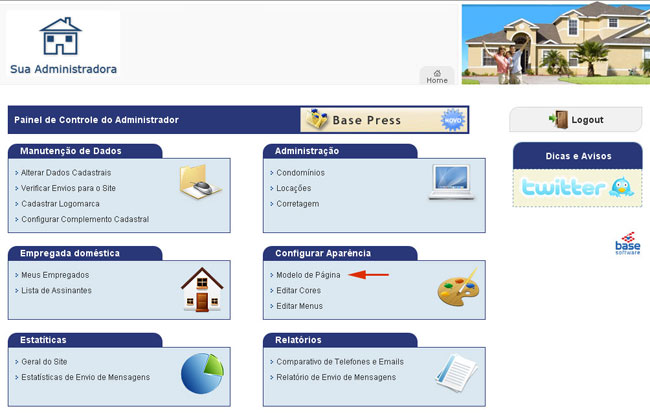
3) Na tela seguinte selecione o modelo do catálogo de imóveis: “Casa em Casa b25” e clique no botão “Configurar”.
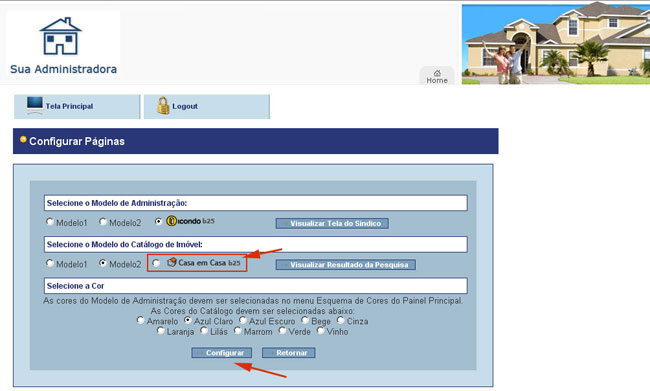
4) Após selecionar o modelo é necessário fazer a configuração de cores do novo modelo de catálogo de imóveis. Para isso volte para o painel de administrador e clique na opção: “Editar Cores”. Já existem diversos temas pré-configurados, também é possível personalizar um tema.
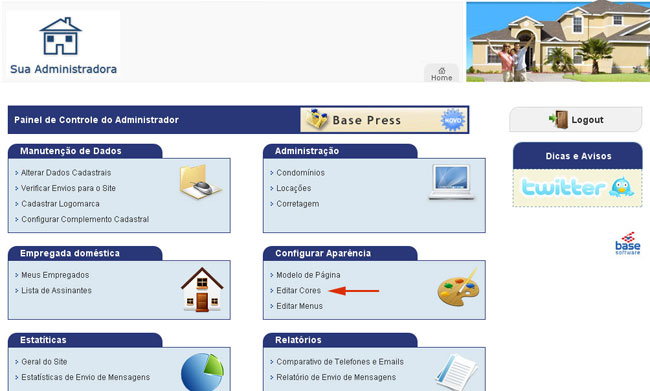
5) Na tela seguinte clique na aba: “Catálogo de imóveis”
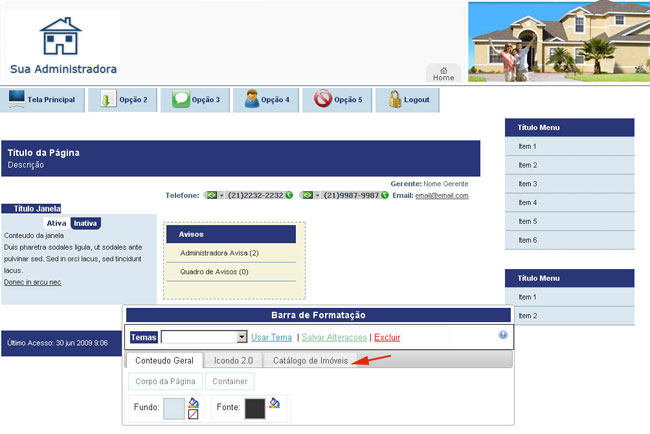
6) O sistema irá carregar a página com as configurações do catálogo de imóveis. Selecione um tema que mais se aproxima da cor desejada.
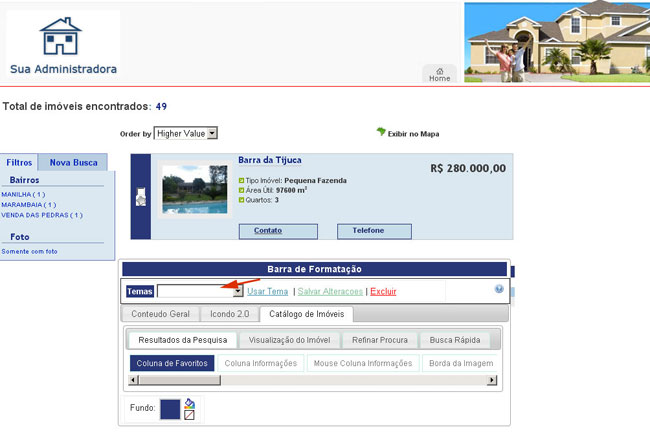
7) Após ter selecionado o tema é possível personalizar as cores dos itens desse tema.
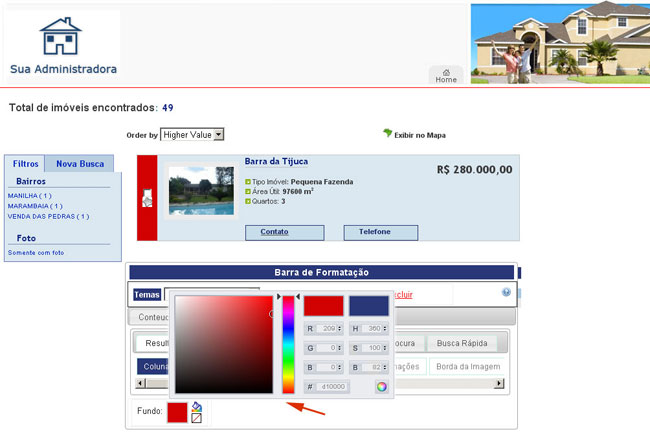
8) Navegue entre os itens e personalize as cores de acordo com o desejado.
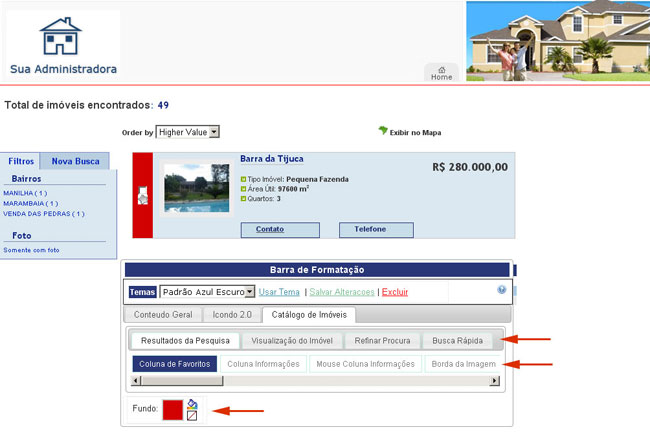
9) Após ter finalizado as alterações clique no item: “Salvar Alterações”.
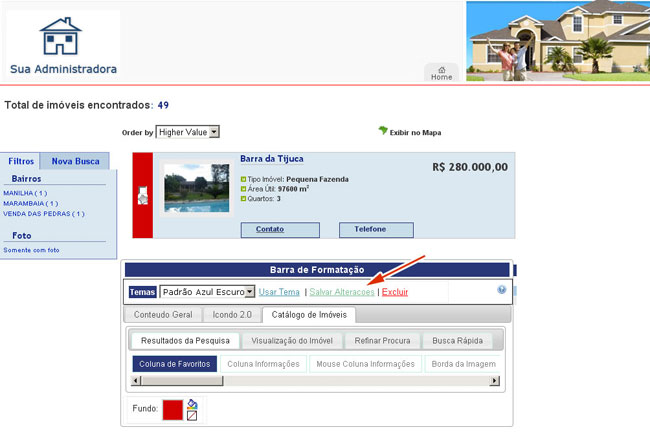
10) Digite um nome para o tema que acabou de criar, exemplo suaadm.
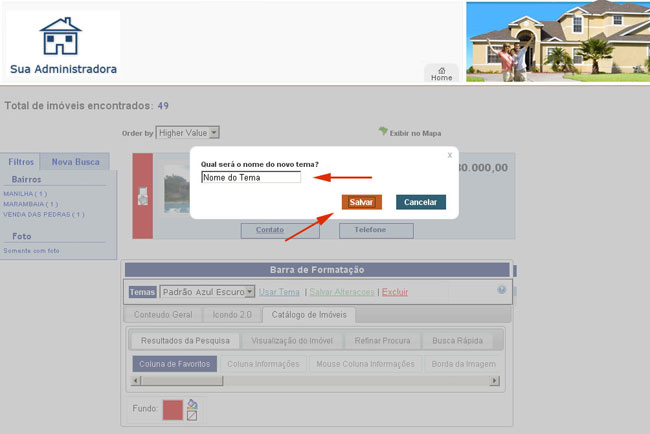
11) Após ter criado seu tema basta somente selecioná-lo e clicar em “Usar Tema”.
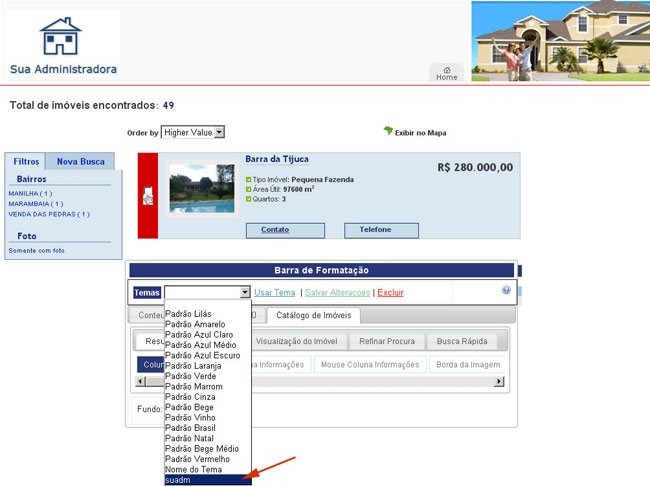
Pronto! Agora o seu site já estará utilizando o novo modelo de catálogo de imóveis.